couleur aléatoire tutoriel Photoshop grille carrée, comment créer
Vous pouvez créer toutes sortes d'œuvres d'art de tuiles variante et les couleurs pour jouer avec
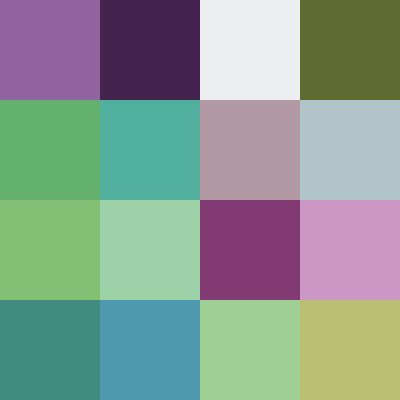
Vous pouvez recolorer la grille de couleur aléatoire dans Photoshop en utilisant des réglages comme filtre de couleur / teinte et la saturation, etc, et les résultats seront encore tendance (parfois peut-être mieux que l'original).
Vous pouvez également utiliser les thèmes de couleurs Adobe pour aider à mettre en place un jeu de couleurs agréable pour votre grille. Vous pouvez également ajouter des chemins supplémentaires au-dessus de l'œuvre.
L'une sur la droite est la même que la grille de couleur aléatoire ci-dessus, mais par l'intermédiaire de la teinte et de la saturation et de la saturation réduite.
Vous pouvez dupliquer l'œuvre et l'échelle du réseau de 50%, puis utiliser les modes de fusion via le panneau de couche pour les combiner pour créer toujours des carreaux plus intéressants pour une utilisation dans PS. Vous pouvez également utiliser les résultats de l'une des expériences comme brosse possible via le menu d'édition commande define brosse (bien que le résultat sera en niveaux de gris).
Ou enregistrer le résultat dans un fichier PSD puis utilisez l'œuvre comme une source pour les cartes de déplacement
Ou vous pouvez simplement déformer le remplissage résultant et la couche de grille de couleur aléatoire
Créer grille de couleur aléatoire
Menu couche dans Photoshop
Nouvelle couche de réglage
Hue - Saturation
ajustement du changement par l'intermédiaire de propriétés de calque
Utilisez l'œuvre dans d'autres applications telles que Designer Affinity
J'ai mentionnais modèles Photoshop, mais les mêmes œuvres d'art peuvent être utilisés dans Affinity Designer etc tout en sauvegardant l'élément comme PNG et le chargement que via les différentes fonctions motif / bitmap dans ces applications.